用EXCEL简单实现流水账目
来源:网络收集 点击: 时间:2024-08-07新建一个EXCEL表格。
根据自己的需要,绘制表格大致结构和内容。并模拟填写一个月的开支,可以是自由填写,具体的内容在记录的时候再修改删减。
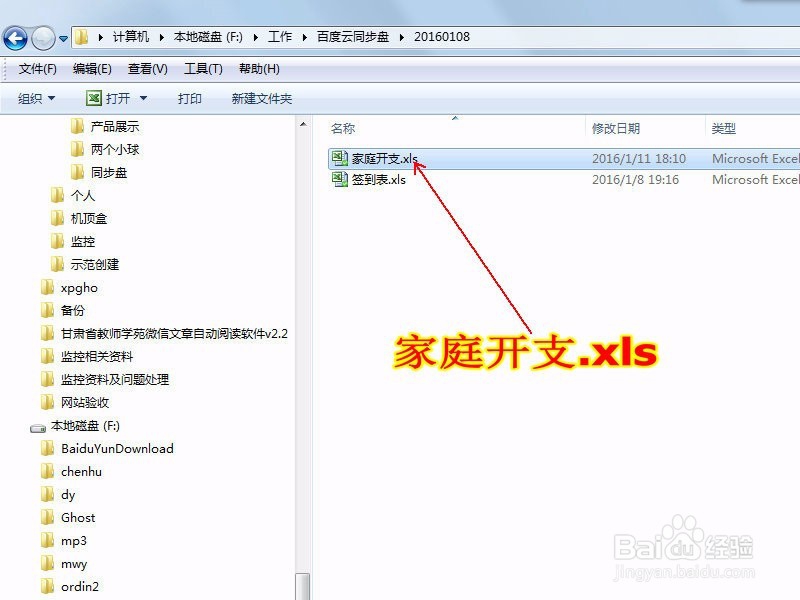
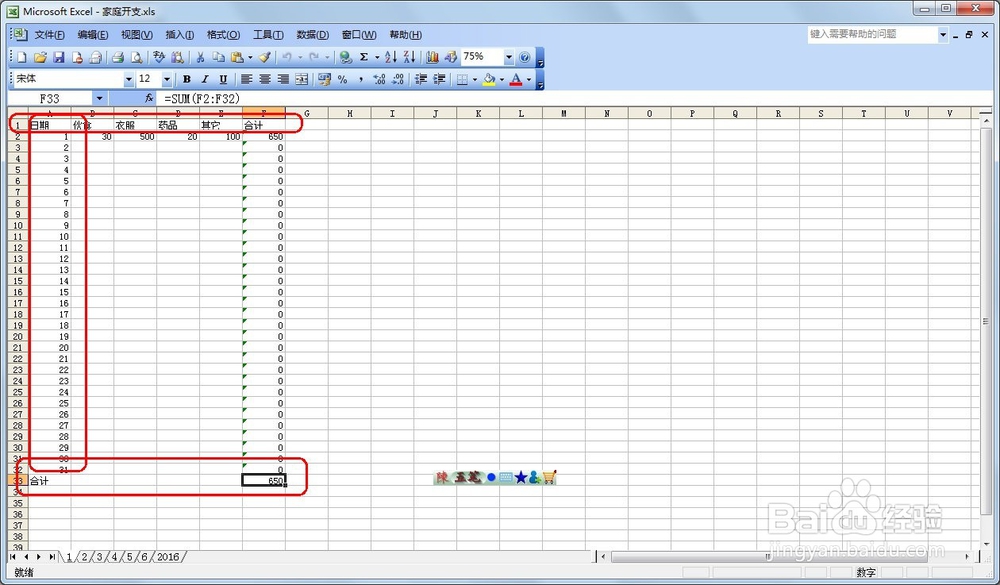 2/2
2/2绘制12个月和年表格。
1、建立12个月表格和一个年表格。
2、分别双击标签,使名称处理选中状态,变成黑色,然后输入1对应的月份。同样的方法处理其它表示11个月表格名称,年表格修改为2006表示2006一年的表格。
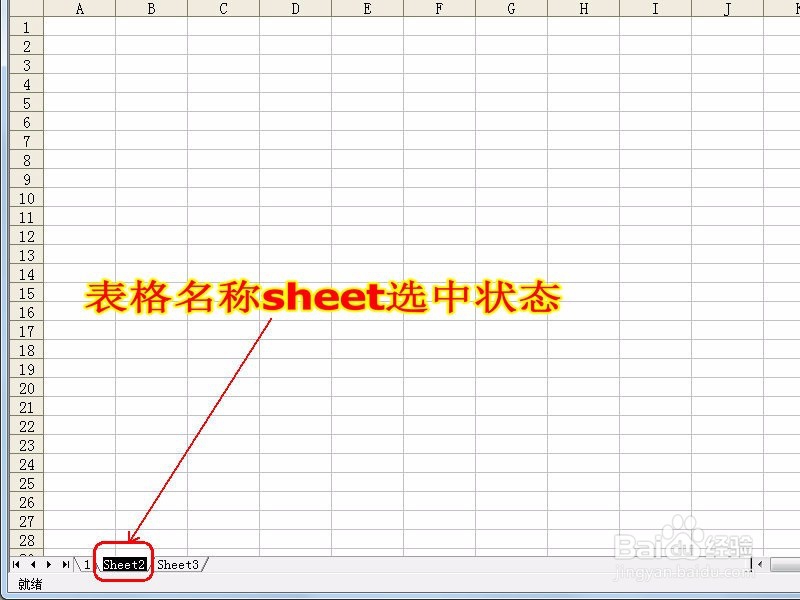 二、设计表格的相关计算。1/2
二、设计表格的相关计算。1/2每天的合计。
1、选择中每天开支,到合计。
2、选择工具中的“∑”,自动计算出每天的开支总和。
3、选择第一天的合计单元格。
4、鼠标指向单元格右下角的黑色小方块,托动到31天。自动填充31天的和计。
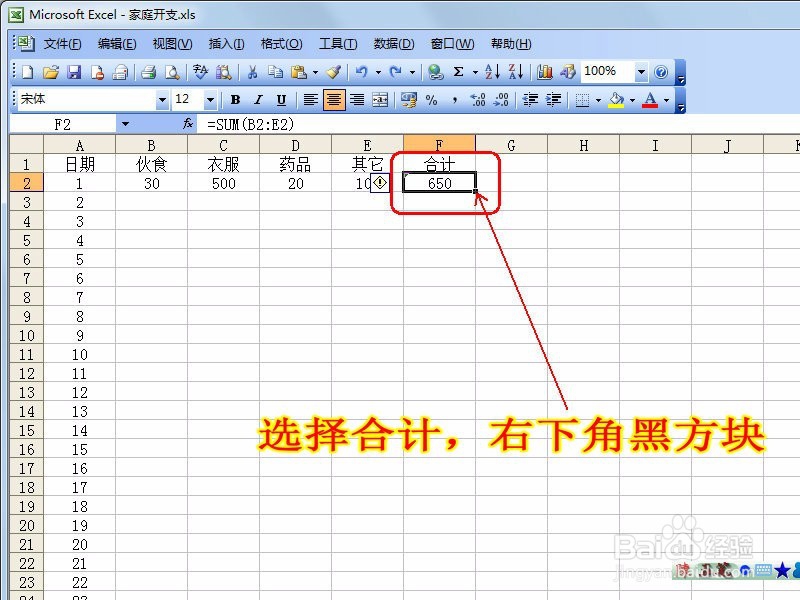
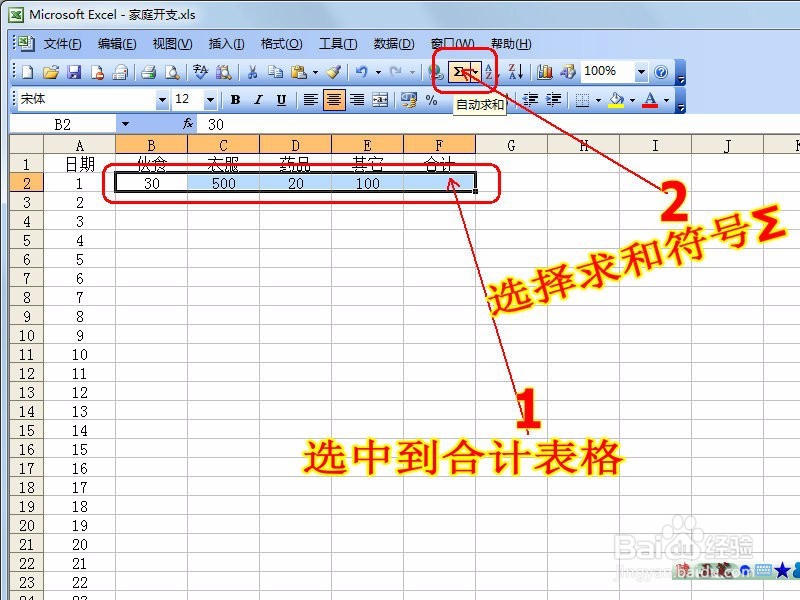 2/2
2/2计算每月合计。
选择31天合计,选择工具中的∑“,求出当月合计。
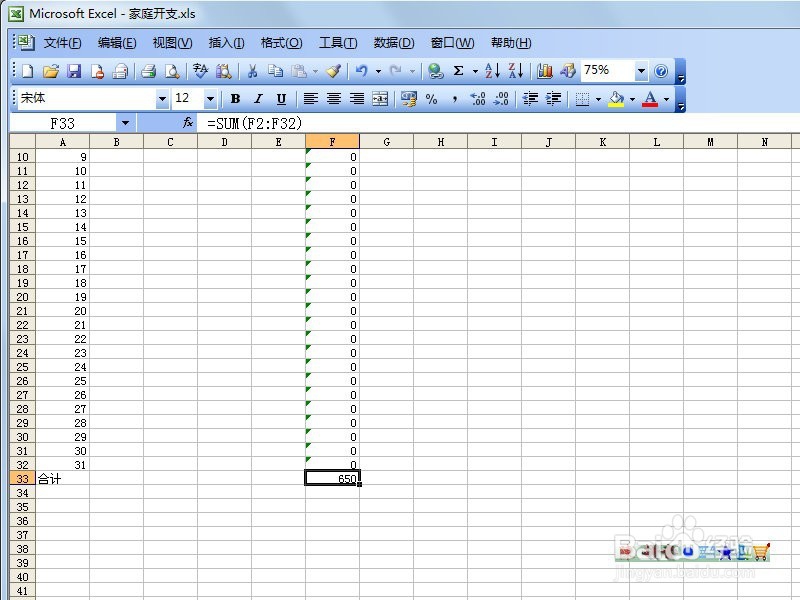 三、用复制的方法,处理其它月份的数据。1/2
三、用复制的方法,处理其它月份的数据。1/2每个月的开支项目大致相同,所以复制一月份的数据就可以了。这样同时也复制了运算公式,简单、方便。
选择一月份表格左上角的空白单元格,就是列序号最上面的那个,选中所有数据,然后指向表格,右击,选择复制。
 2/2
2/2粘贴数据及公式。
选择表格2,进入二月份表格,选择第一个单元格,右击,选择选择性粘贴,选择对话框中的公式,确定。
这样就复制了所有的公式,在使用的时候填写开支数据就自动完成计算。
用同样的方法粘贴其它11个月份的公式。
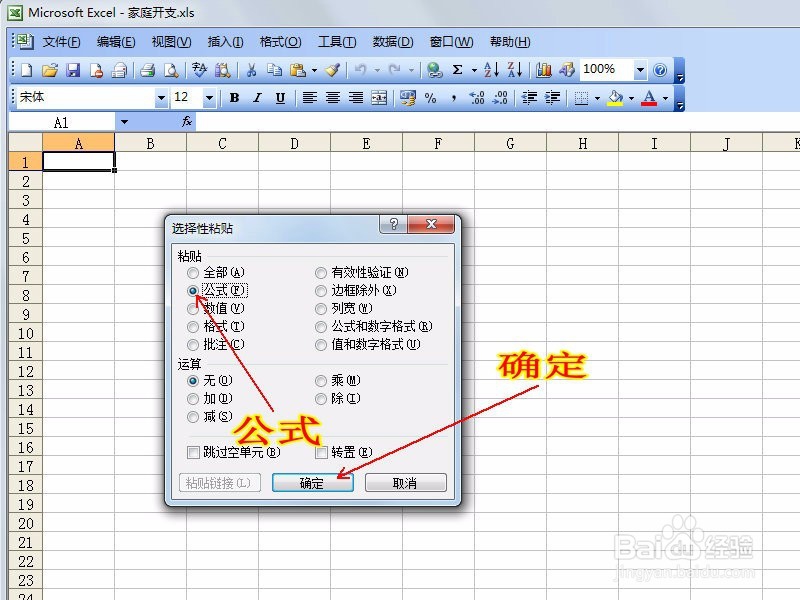
 四、设计、处理年表格。1/3
四、设计、处理年表格。1/3设计2006年表格的大致内容。
根据自己的需要设计相关项目,具体内容可以修改。
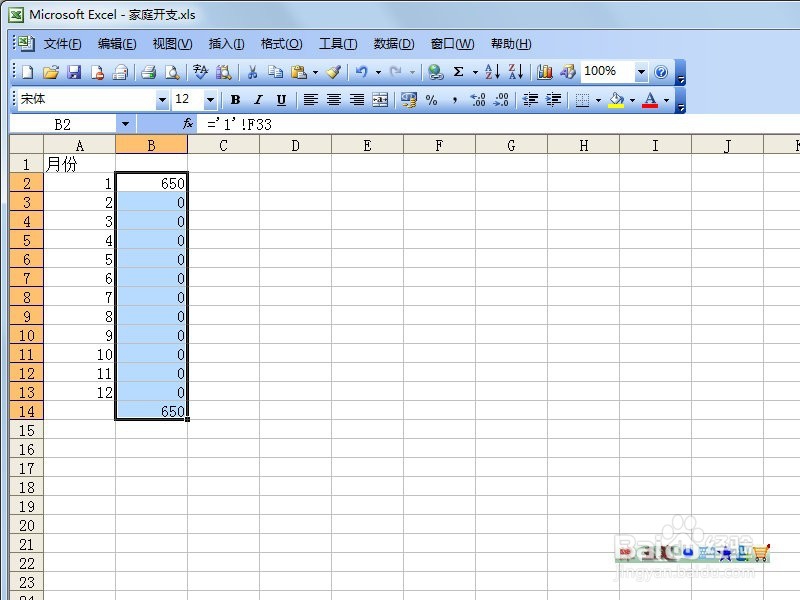 2/3
2/3填写每月开支总和数据。
1、选择2016,打开年数据,选择1月开支单元格。
2、点击公开工具栏,输入=。
必须切换到英文状态再输入,否则无法正确识别。
3、选择标签1,进入一月份数据,选择一月总开支,然后按一次回车,自动填写一月总和到2016年表格中一月份单元格中。
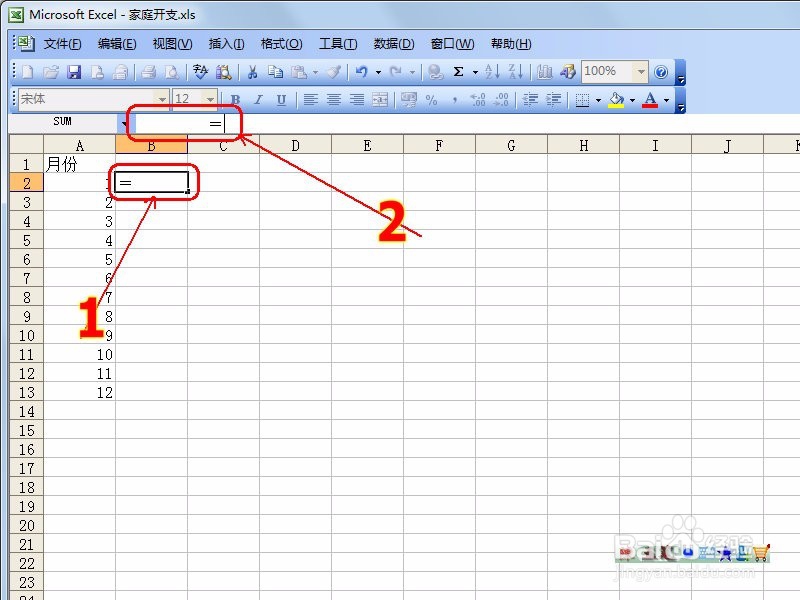
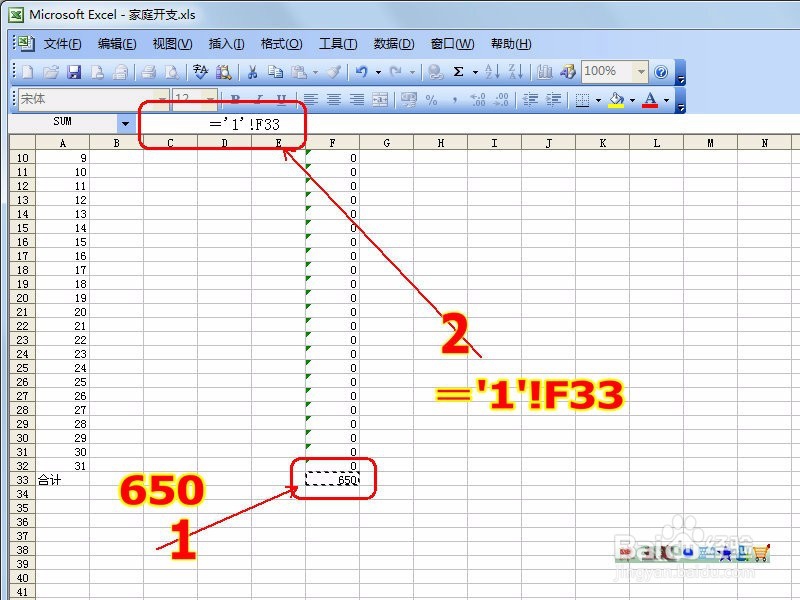 3/3
3/3年开支总和。
选中所有月份数据到总和单元格,然后选择工具栏中的“∑”,求出全年的开支总和。
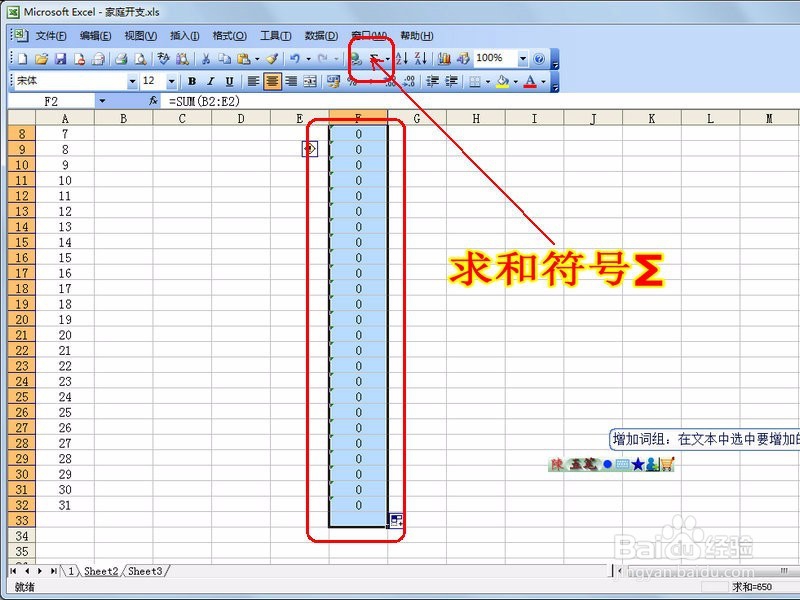 注意事项
注意事项使用的时候项目可以自由修改,如插入一列、一行等等。
公式使用的时候,一定要按步骤操作,如果出现误操作,按CTRL+Z撤消,重新操作和就OK。
EXCELEXCEL公式流水帐目EXCEL经验自动运算表格版权声明:
1、本文系转载,版权归原作者所有,旨在传递信息,不代表看本站的观点和立场。
2、本站仅提供信息发布平台,不承担相关法律责任。
3、若侵犯您的版权或隐私,请联系本站管理员删除。
4、文章链接:http://www.ff371.cn/art_1077718.html
 订阅
订阅